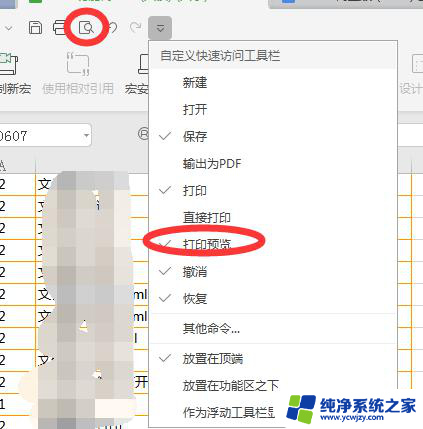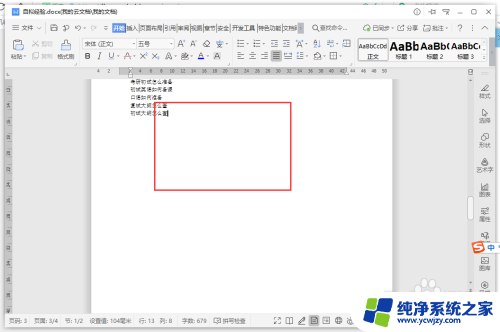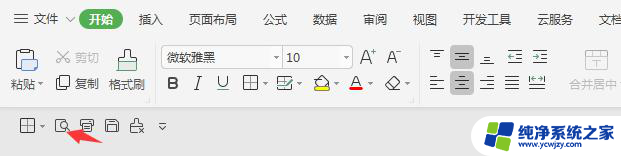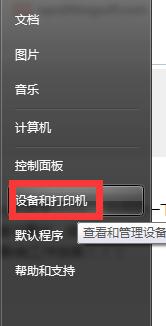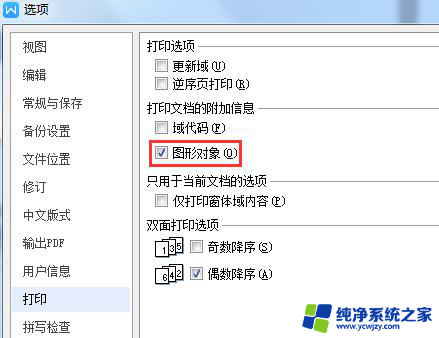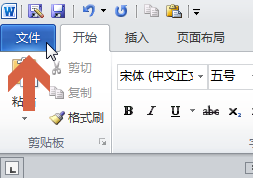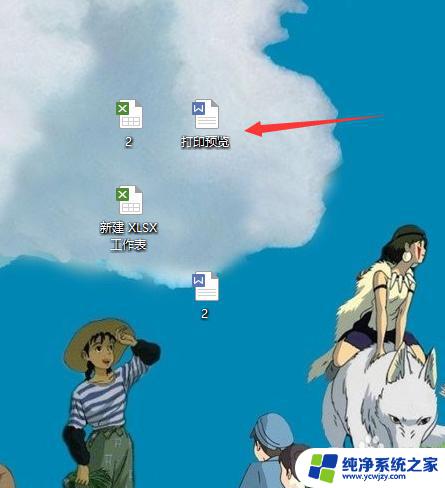wps word打印预览 WPS文字如何打印预览设置
更新时间:2023-10-01 16:09:03作者:jiang
wps word打印预览,在日常办公中,我们经常会使用WPS文字来编辑和处理各种文档,然而在打印文件之前,我们需要进行预览,以确保打印效果符合要求。WPS文字提供了便捷的打印预览设置,使我们能够在打印前对文档进行全面的查看和调整。通过打开WPS文字的打印预览功能,我们可以预览每一页的内容、调整打印方向、设置页边距等,以确保文档在打印时能够完美呈现。打印预览功能的使用不仅可以避免因打印错误而浪费纸张和墨水,还能提高我们的工作效率和文件质量。无论是在办公室还是在学习中,掌握WPS文字的打印预览设置都是一项重要的技能。
步骤如下:
1. 单击wps文字图标,下拉菜单中选择“打印预览”
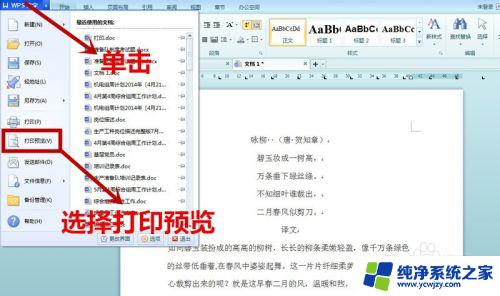
2. 效果如下图,同时也可以选择比例尺和页边距
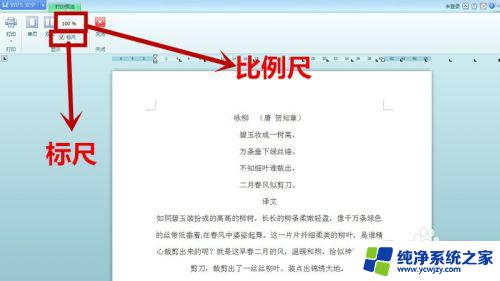
3. 比例尺改变视图预览效果,此例将预览效果改变为50%
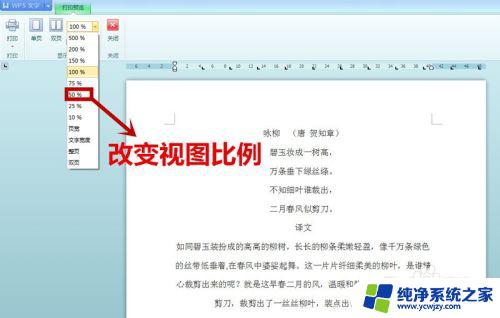
4. 效果如下图

5. 移动标尺,改变页边距距离。可以显示打印更多的内容
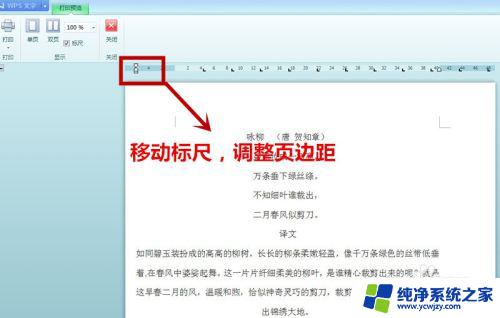
6. 单击打印,控制面板选择打印效果、张数等。确认打印即可
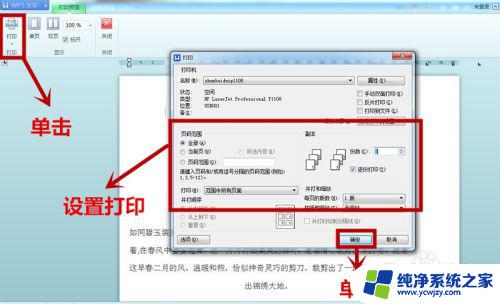
以上是关于如何解决wps word打印预览的问题,按照以上操作进行即可,非常简单快速。